通过在您的网站中嵌入PDF文件,无论访问者使用什么设备,您都可以确保这些文件始终具有相同的布局。这些文件还可以让人们在您的网站上停留更长时间,并为您的使用增加价值。在本文中,我们将向您展示如何在WordPress中添加PDF查看器。
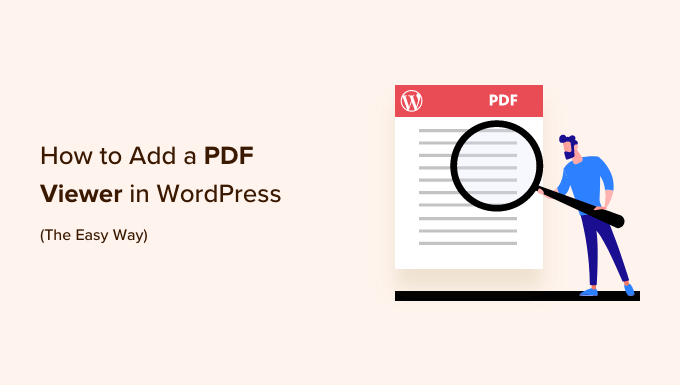
为什么WordPress中需要PDF查看器?
许多网站使用 PDF 文件共享有关其服务和产品的信息。例如,如果您有一个,那么您可以将菜单发布为在线 PDF。
您可以随时将PDF上传到您的网站,然后在。但是,对于想要快速查看 PDF 文档或不想下载完整文件的人来说,这不是最佳的用户体验。
相反,您可以在WordPress中添加PDF查看器,然后直接在您的网站上显示PDF。这使访问者无需下载即可查看文档,这对于智能手机和平板电脑用户特别有用。
它还可以让访问者留在您的网站上,这可能会。
方法 1:使用块编辑器添加 PDF 查看器(简单)
在WordPress网站上显示PDF的最简单方法是使用内置的文件块。
此方法不需要特殊的插件,但您只能通过几种方式自定义查看器。如果您想要更高级的自定义和功能,那么我们建议您改用。
要开始使用,只需打开要添加PDF查看器的,然后单击“+”按钮添加新块。
之后,开始输入“文件”并在出现时选择正确的块。
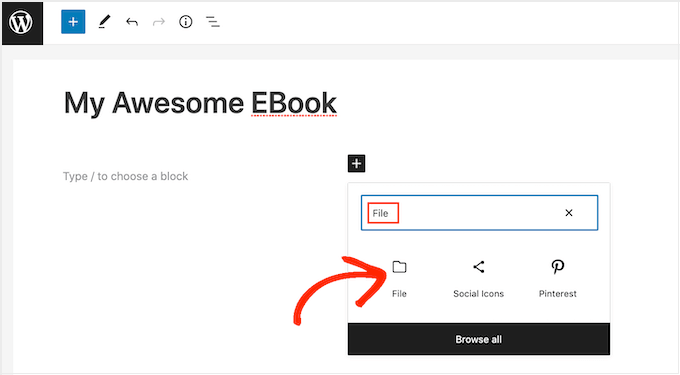
如果您已经将PDF上传到WordPress媒体库,请单击“媒体库”按钮。然后,您可以选择要嵌入的 PDF。
如果您尚未上传PDF,请单击“上传”,然后从计算机中选择一个文件。
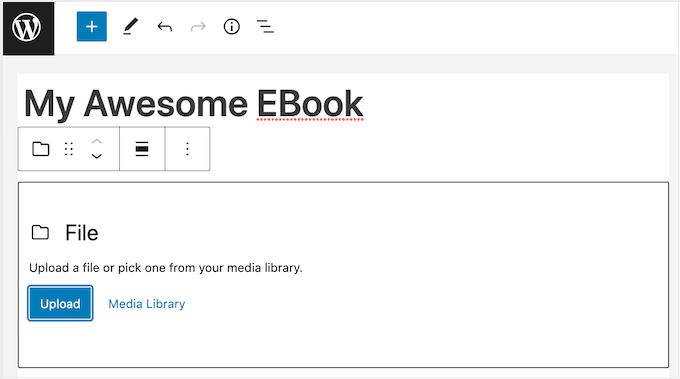
WordPress将自动为嵌入的PDF选择大小。
根据文件的大小,默认视图可能不会显示完整的文档。但是,访问者可以使用工具栏设置放大和缩小并滚动浏览 PDF。
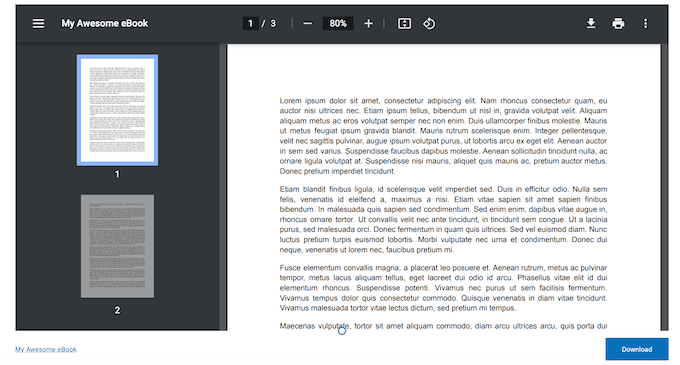
如果您愿意,则可以更改 PDF 查看器的高度以显示更多或更少嵌入的文档。
为此,只需使用右侧菜单中的“高度(像素)”滑块即可。
![]()
有时,访问者可能想要下载 PDF,因此他们总是将其放在附近。例如,客户可能希望下载您的用户手册或即将举行的编程时间表。
默认情况下,WordPress在工具栏中显示“下载”图标,并在PDF下方显示一个按钮。
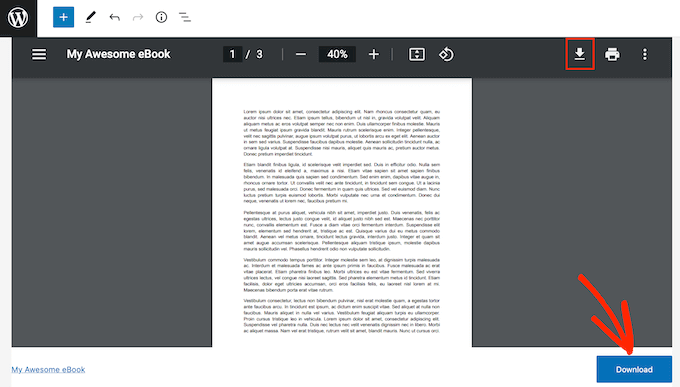
“下载”按钮可能对不熟悉PDF工具栏中不同图标的访问者有所帮助。
考虑到这一点,您可能希望启用“下载”按钮。但是,如果您不想包含此重复内容,则可以单击以禁用“显示下载按钮”切换。
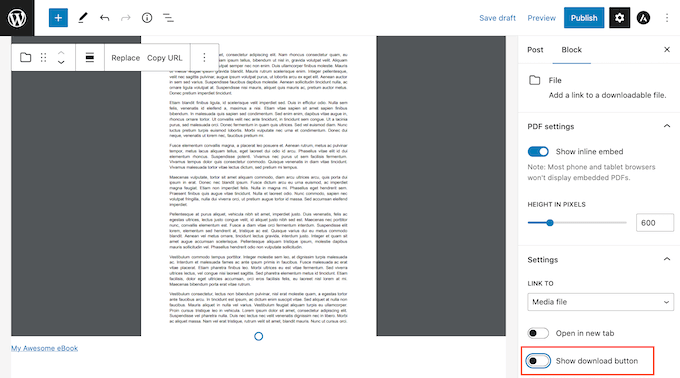
如果您对PDF的设置方式感到满意,请单击“更新”或“发布”以使您的更改生效。
现在,如果您访问WordPress,您将看到PDF查看器的运行情况。
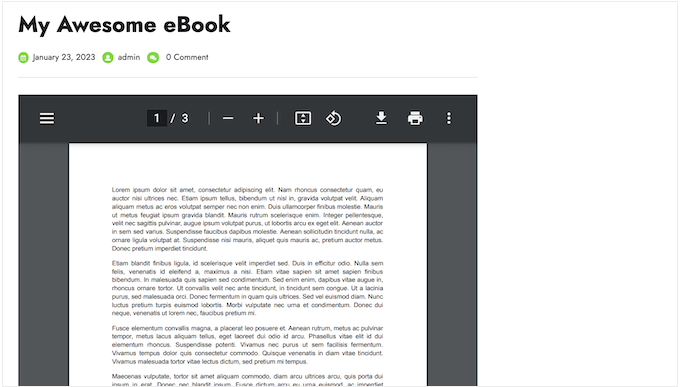
方法2:使用插件在WordPress中添加PDF查看器(更可定制)
内置的WordPress文件块是一个不错的选择,如果你只是想嵌入一些PDF。但是,如果您想更好地控制查看器,那么我们建议您改用插件。
是之一。它允许您更改 PDF 查看器的高度和宽度,并从 PDF 工具栏中删除按钮。
它还带有全屏模式,非常适合显示较长的文档,例如的参考资料。
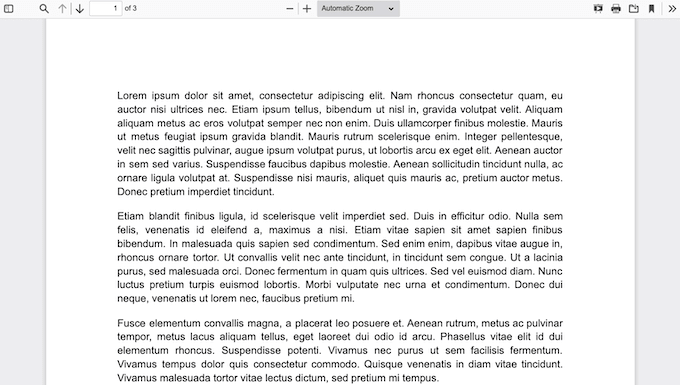
首先,您需要安装并激活 PDF.js 查看器。
激活后,转到设置 » PDFjs 查看器以配置插件的设置。
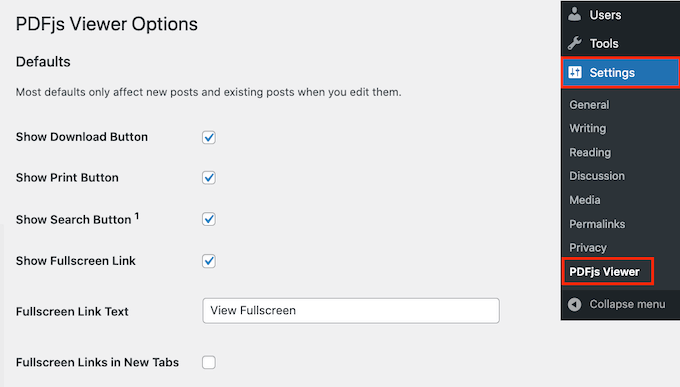
大多数情况下,您可以在嵌入每个 PDF 时覆盖这些默认设置。例如,您可以更改单个 PDF 的大小或比例。
但是,我们仍然建议更改默认设置以更好地满足您自己的要求,因为这可以为您节省大量时间和精力。
默认情况下,该插件包括 PDF 工具栏中的下载、打印和搜索按钮。如果要删除这些按钮中的任何一个,只需取消选中它们旁边的框即可。
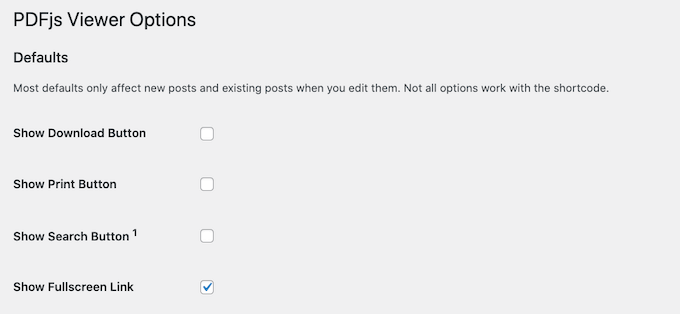
您还可以更改默认的嵌入高度和宽度以及“查看器比例”。
开箱即用的 PDF.js 查看器显示的 PDF 没有任何侧边栏,因此访问者在到达页面时可以看到完整的文档。他们可以随时通过单击“切换侧边栏”按钮打开侧边栏,如下图所示。
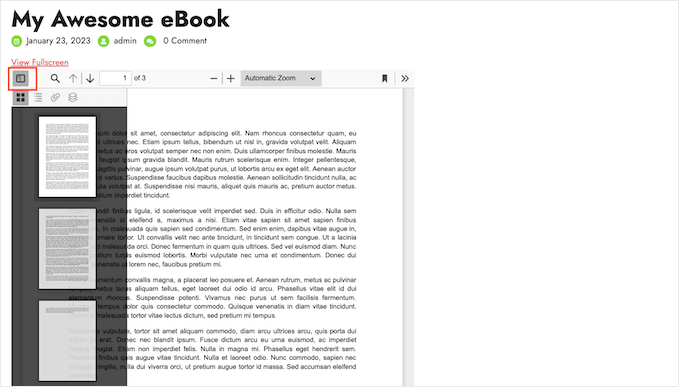
如果您计划包含较长的文档或多页 PDF,则默认情况下显示边栏可能会有所帮助。
为此,只需打开“页面模式”下拉菜单,然后选择拇指、书签或附件。
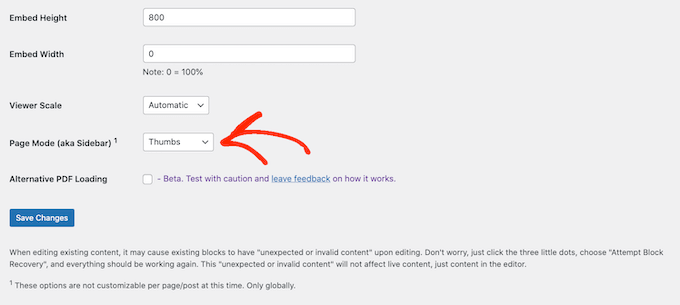
PDF.js查看器允许访问者以全屏模式打开PDF。默认情况下,访问者可以通过单击嵌入的PDF上方的“查看全屏”来打开此模式。
要将文本替换为您自己的自定义消息,只需在“全屏链接文本”字段中输入即可。
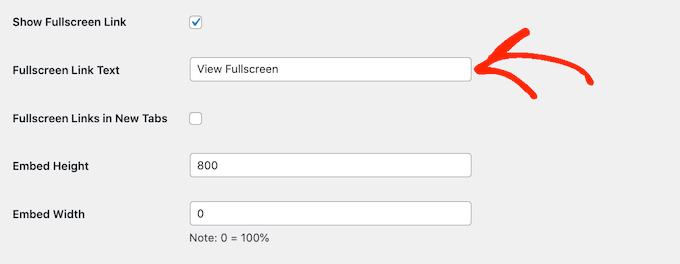
您还可以使用“新选项卡中的全屏链接”框选择是否在新选项卡中打开全屏 PDF。
启动新标签将有助于将访问者留在您的网站上,但对于移动和平板电脑用户来说可能会很烦人。
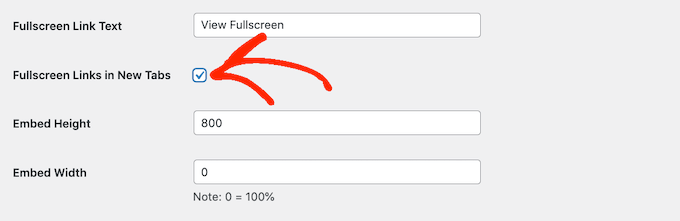
全屏模式可以更轻松地阅读长文档,因此我们建议启用此功能。但是,如果您不想使用它,则可以取消选中“显示全屏链接”旁边的框。
如果您对插件的设置方式感到满意,请单击“保存更改”。
您现在可以在WordPress中添加PDF查看器了。只需打开要显示PDF的页面或帖子,然后单击“+”按钮。
您现在可以开始输入“嵌入PDF.js查看器”,并在出现时选择正确的块。
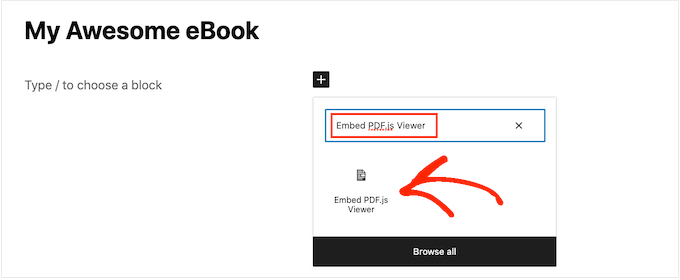
之后,单击“选择PDF”以打开WordPress媒体库。
您现在可以从库中选择 PDF 或从计算机上传文件。
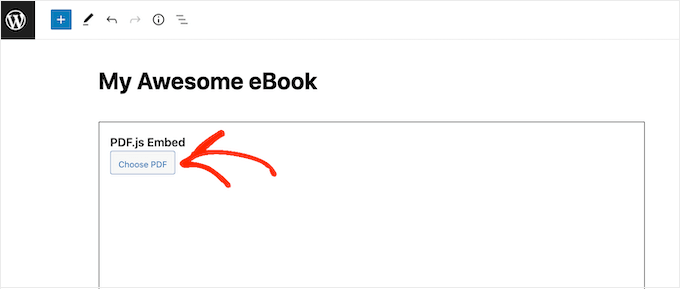
该插件将使用您的默认设置显示 PDF,但您可以使用右侧菜单中的设置微调此 PDF 的外观和行为。
在这里,您可以更改 PDF 的高度、宽度和比例。您还可以删除或自定义“全屏查看”链接。
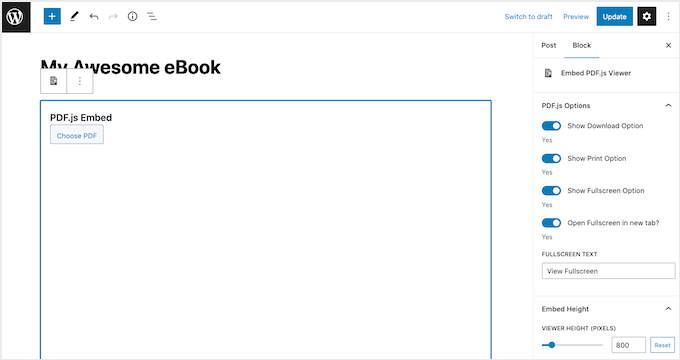
最后,您可以选择删除或显示“下载”和“打印”按钮。
如果您对PDF的设置方式感到满意,只需单击“更新”或“发布”。您现在可以访问您的或网站以查看嵌入式PDF查看器。
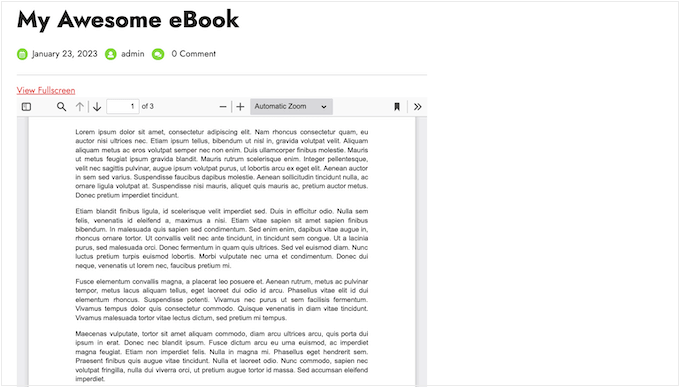
奖励:如何从嵌入的PDF中赚钱
如果您有高质量,有用的PDF,那么您可以使用它们通过。
在您的网站中嵌入 PDF 文档后,您可以将该页面或帖子转换为仅限会员的独家内容。然后,访问者可以购买会员资格,以便访问该页面或帖子并查看嵌入的PDF。
将WordPress变成会员网站的最简单方法是使用。它是,可让您将任何页面或帖子转换为仅限订阅者使用的独家内容,包括嵌入式PDF。


 独立站电商
独立站电商 Shopify
Shopify WordPress
WordPress Joomla
Joomla Drupal
Drupal 学校信息化
学校信息化




